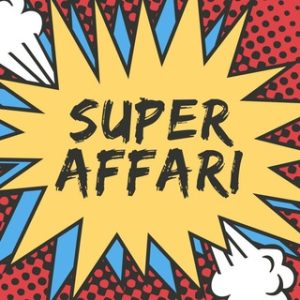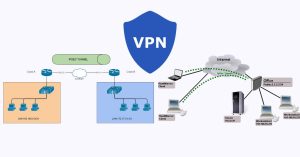La 9212-4i è una versione leggermente aggiornata della 9211, ma offre solo 4 porte interne, e quelle porte sono in realtà porte SATA invece di porte SAS. Ciò significa che si può utilizzare qualsiasi cavo SATA senza ricorrere all’acquisto di adattatori aggiuntivi.
Una cosa che consiglio, ma non prettamente necessaria per queste schede, è l’aggiunta di ulteriore raffreddamento per il chipset. Le schede sono generalmente pensate per essere inserite in un sistema rackmount/server con un raffreddamento dedicato mentre se utilizzare in un PC il chipset funziona a una temperatura più alta, quindi l’aggiunta di una piccola ventola alla scheda offre un minimo di tranquillità in più.
LSI 9212-4i, prima di aggiungere la ventola:

LSI 9212-4i, con la ventola installata:

Una volta che la ventola è stata aggiunta e la scheda installata è necessario flashare la ROM in modalità Initiator Target (IT) per consentire l’avvio da qualsiasi dispositivo collegato.
(NOTA: assicurarsi di registrare l’indirizzo dell’adattatore, che si trova su un’etichetta sul retro della scheda e inizia con 500605b0XXXXXXXX)
Per fare ciò, ho usato una combinazione di istruzioni da nguvu e dal forum di FreeNAS:
1) Utilizzare Rufus per creare una chiavetta USB DOS avviabile.
2) Copiare i file di installazione del firmware di base nella USB (ho usato la versione di base degli strumenti che si trovano sui forum di FreeNAS qui (collegamento diretto).
3) Scaricare la versione più aggiornata del firmware della scheda (v20 al momento della stesura) disponibile qui. Il file è “9212-4i4e_Package_P20_IR_IT_FW_BIOS_for_MSDOS_Windows”. La LSI è stata acquistata da Broadcom quindi per trovare un firmware più recente dovete cercare nel sito della Broadcom.
4) Copiare il firmware corretto nella USB. Ho usato il firmware “214i4et.bin” nella cartella “HBA_9212_4i4e_IT” e il file “mptsas2.rom” nella directory “sasbios_rel”. Entrambi sono stati copiati nella radice della chiavetta USB.
5) Avviare tramite chiavetta USB con la scheda LSI installata e procediamo con l’installazione del nuovo firmware:
Cancellare il vecchio firmware della scheda:
cd sas2008
megarec -writesbr 0 sbrempty.bin
megarec -cleanflash 0
Riavviare (tramite Ctrl Alt Canc), quindi riavviare sempre su chiavetta USB.
Flashare la scheda per il nuovo firmware ed il nuovo bootrom che la rende avviabile (Flash FW + Bootrom):
sas2flsh -o -f 214i4et.bin -b mptsas2.rom
Dovreste vedere il seguente output:
C:\SAS2FLSH.EXE -o -f 214i4et.bin -b mptsas2.rom
Advanced Mode Set
Adapter Selected is a LSI SAS: SAS2008(B2)
Executing Operation: Flash Firmware Image
Firmware Image has a Valid Checksum.
Firmware Version 20.00.04.00
Firmware Image compatible with Controller.
Valid NVDATA Image found.
NVDATA Version 14.01.00.00
Checking for a compatible NVData image...
NVDATA Device ID and Chip Revision match verified.
Valid Initialization Image verified.
Valid BootLoader Image verified.
Chip is in RESET state. Attempting Host Boot...
Firmware Host Boot Successful.
Mfg Page 2 Mismatch Detected.
Writing Current Mfg Page 2 Settings to NVRAM.
Updated Mfg Page 2.
Resetting Adapter...
Adapter Successfully Reset.
Chip is in RESET state. Performing Host Boot...
Firmware Host Boot Successful.
Beginning Firmware Download...
Firmware Download Successful.
Resetting Adapter...
Adapter Successfully Reset.
Executing Operation: Flash BIOS Image
Validating BIOS Image...
BIOS Header Signature is Valid
BIOS Image has a Valid Checksum.
BIOS PCI Structure Signature Valid.
BIOS Image Compatible with the SAS Controller.
Attempting to Flash BIOS Image...
Verifying Download...
Flash BIOS Image Successful.
Updated BIOS Version in BIOS Page 3.
Finished Processing Commands Successfully.
Exiting SAS2Flash.
Impostare l’indirizzo dell’adattatore SAS con l’indirizzo registrato nell’etichetta sul retro della scheda prima dell’installazione:
sas2flsh -o -sasadd 500605b0XXXXXXXX
** ovviamente “X” è il numero dell’indirizzo SAS dell’adattatore.
Una volta completato il processo di flashing, verificare che l’installazione sia stata completata correttamente prima di riavviare con sas2flsh -listall. È importante farlo prima di riavviare perché se qualcosa è andato storto, la scheda verrà lasciata in uno stato inutilizzabile.
Dovreste vedere il seguente output:
C:\SAS2FLSH.EXE -listall
Adapter Selected is a LSI SAS: SAS2008(B2)
Num Ctlr FW Ver NVDATA x86-BIOS PCI Addr
----------------------------------------------------------------------------
0 SAS2008(B2) 20.00.04.00 14.01.00.08 07.39.00.00 00:01:00:00
Finished Processing Commands Successfully.
Exiting SAS2Flash.
Una volta completato, dovresti essere in grado di vedere la scheda apparire nell’ordine di avvio e il suo BIOS all’avvio.
Se accedi nuovamente al BIOS, premendo CTRL-C durante l’avvio, vedrai la conferma che ora stai eseguendo in modalità IT con il firmware v20.
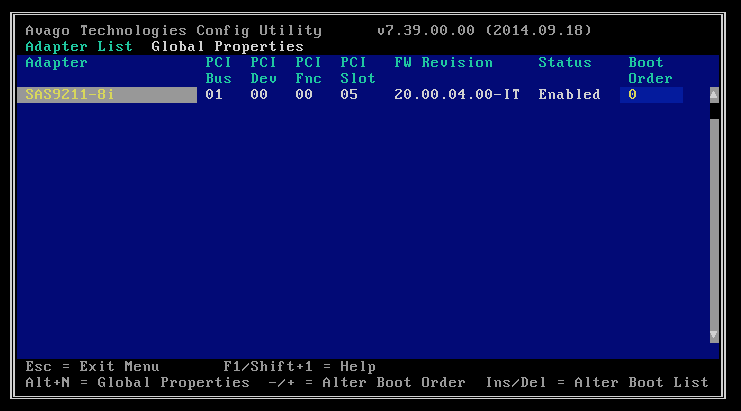
A questo punto collegare l’SSD alla scheda e spostare la scheda nella prima posizione nell’ordine di avvio della scheda madre. L’avvio in genere richiede alcuni secondi in più rispetto a prima mentre la scheda si avvia, ma nel complesso è trascurabile, soprattutto se si proviene da un precedente Hard Disk non SSD.
Per quanto riguarda i risultati, posso dire di essere molto soddisfatto. Sono passato da prestazioni piuttosto buone:
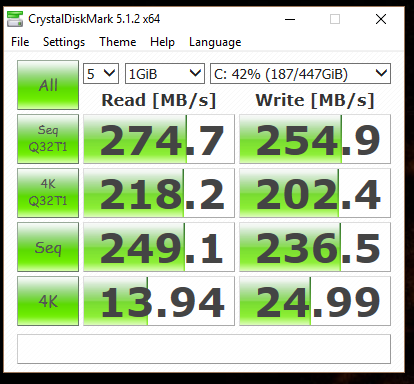
Ad ottenere il massimo dal mio SSD per quanto riguarda il transfer rate in Lettura/Scrittura:
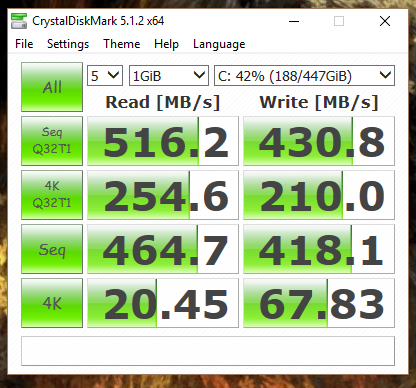
Grazie.